
时间:2021-08-09 19:51:26 来源:www.win10xitong.com 作者:win10
win10系统从发布到现在已经更新了数不清的版本了,每次更新都会解决一些问题,但还是难免会有Win10系统桌面图标不见了的问题。这个Win10系统桌面图标不见了问题还难到了一些平时很懂win10的网友,那这个问题可不可以我们自己就解决呢?当然是可以的。小编在这里先给出一个解决这个问题的步骤:1、在桌面空白处右键单击,选择"个性化";2、在打开的窗口中,点击左侧的"主题",然后点击右侧的"桌面图标设置"就很快的解决了。为了让大家更好的解决Win10系统桌面图标不见了问题,我们下面就带来了很详细的操作介绍。
方法如下:
1.在桌面空白处点击右键,选择“个性化”;
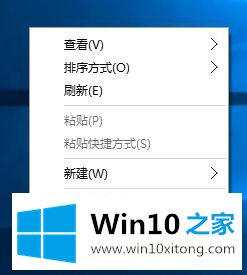
2.在打开的窗口中,点击左边的“主题”,然后点击右边的“桌面图标设置”;
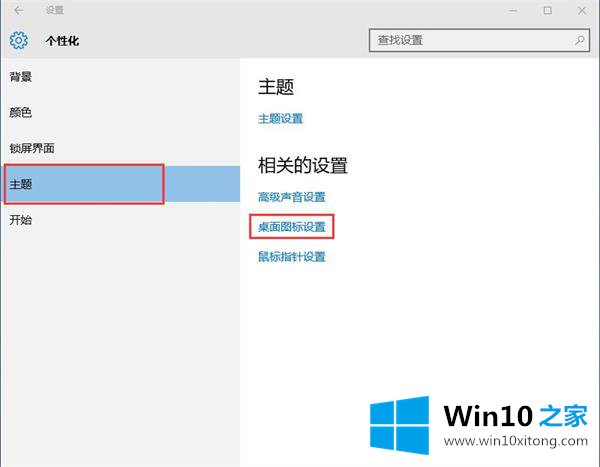
3.选中要在桌面上显示的图标,然后单击应用并确认;
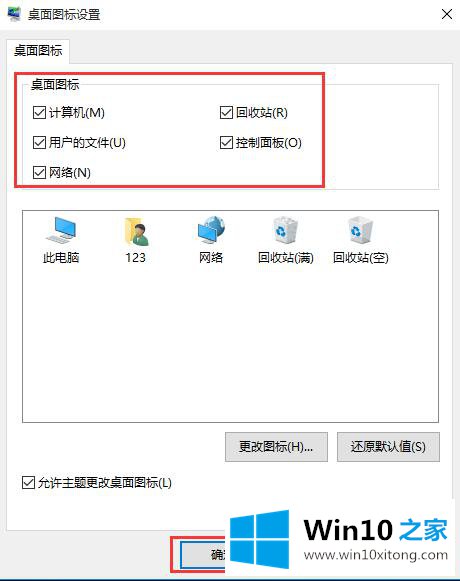
4.设置后,您可以看到桌面上显示的图标。
在这里,小编再告诉大家,如果遇到了Win10系统桌面图标不见了的问题,不要着急,可以通过以上的方法尝试解决,如果还不能解决,我们可以用重装系统这个万能方法解决,如果你需要下载系统,可以继续关注本站。